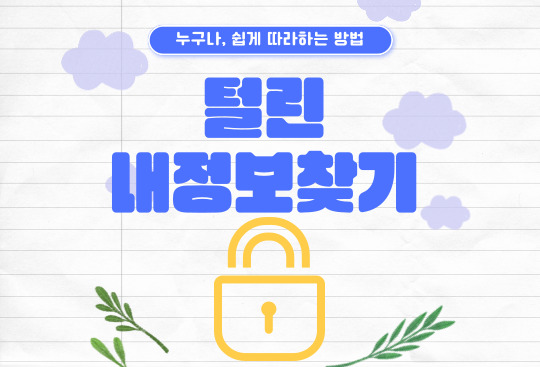
인터넷을 이용하면서 사용하는 내 아이디와 패스워드,
어디선가 내 정보가 털려서
악용되고 있지는 않은지 걱정되지 않으신가요?
단 2단계만 거치면 쉽게
개인정보보호위원회에서 공식으로 제공하는 사이트에서
털린내정보를 조회할 수 있어요.
누구나 쉽게 털린 내 정보 찾기 서비스를 이용할 수 있게,
하나하나 자세히 설명했으니
차근히 따라해보세요!
0. 사이트 접속
우선 털린 내 정보 찾기 사이트에 접속해주세요.
* 사이트
털린 내 정보 찾기 서비스
알림판 재생 정지
kidc.eprivacy.go.kr
그리고는 아래 V체크된 "유출여부 조회하기"를 눌러주세요.
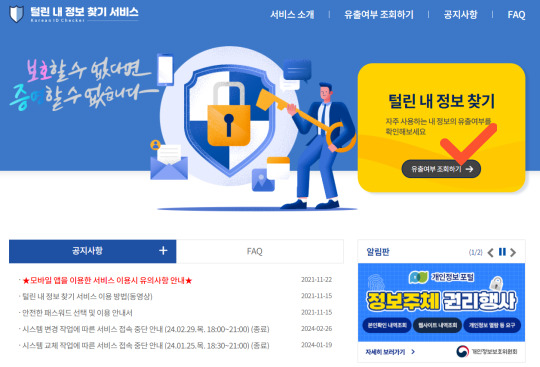
1. 메일 인증
유출여부 조회하기를 열면 아래와 같은 화면이 나타나요.
순서 1. 동의하기를 체크해 주세요.
순서 2. 1번과 2번 칸에 메일 주소를 입력해 주세요.
순서 3. 3번 인증번호 발송을 눌러주세요.

순서 4. 입력해 주신 메일에 들어가 보면, 아래와 같이 인증번호 6자리가 도착해 있어요. 복사해 주세요!
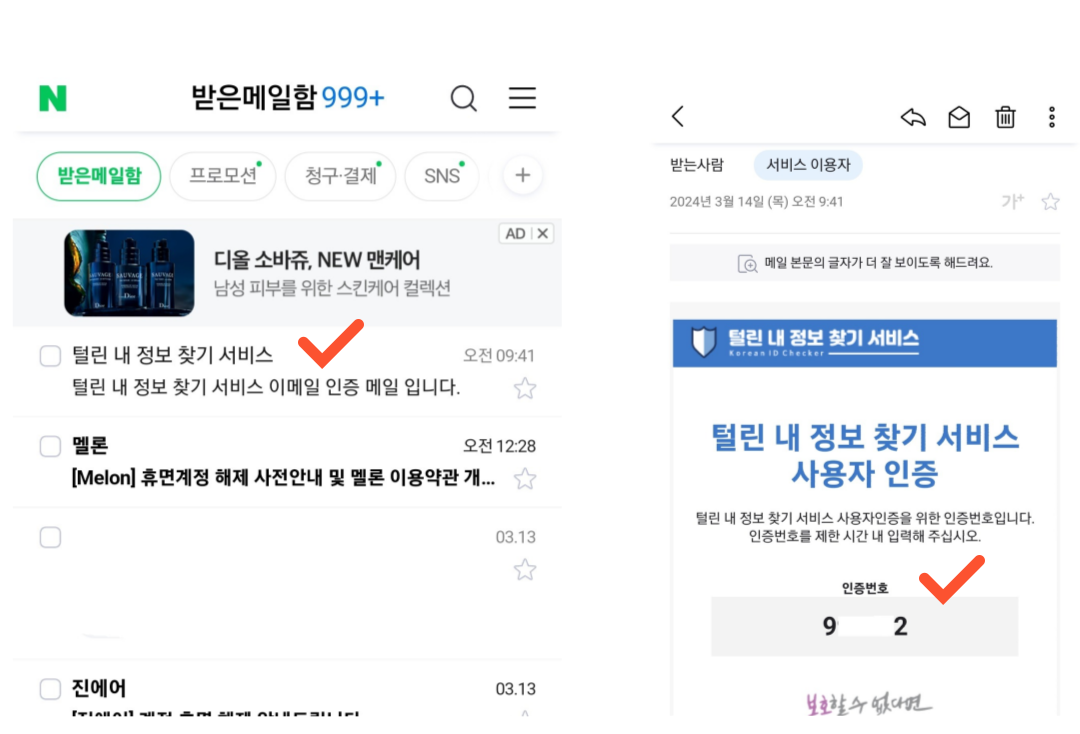
순서 5. 다시 사이트에 돌아오셔서 1번에 인증번호 6개를 입력해 주세요.
순서 6. 그리고 2번 '인증번호 확인' 버튼을 눌러주세요.
순서 7. 인증번호가 확인되었다면, 3번에 '로봇이 아닙니까?'라는 체크박스가 생기는데, 클릭해서 체크해 주세요.
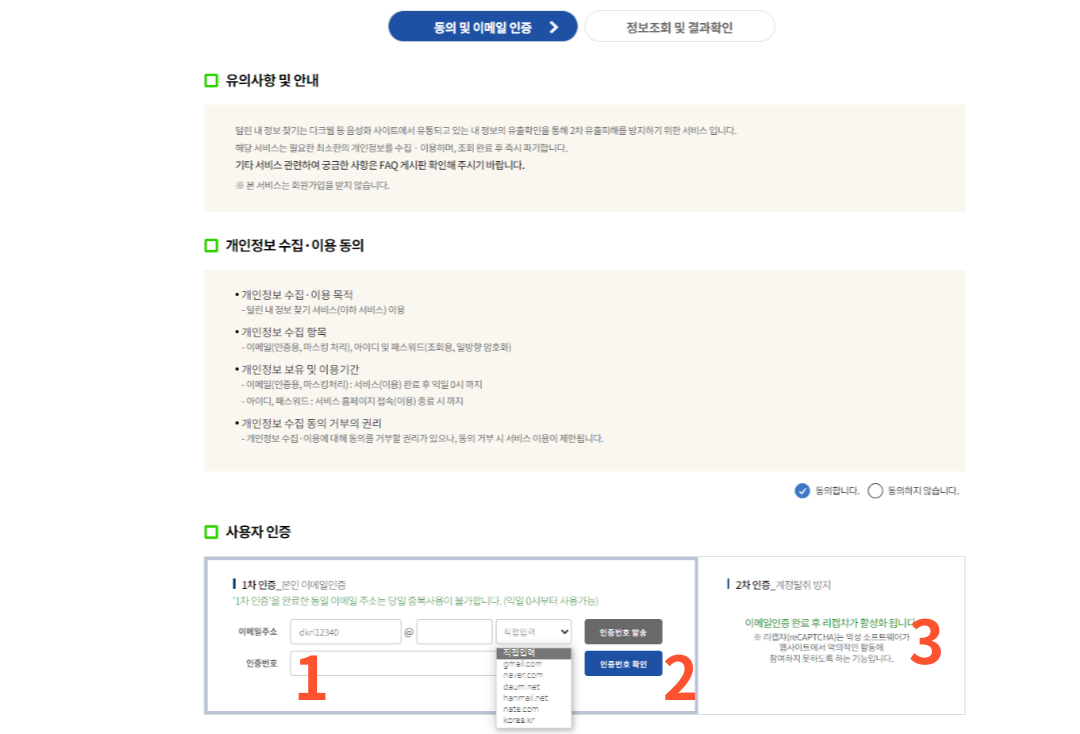
2. 조회하기
마지막 단계예요 힘내세요!
순서 1. 1번에 평소에 자주 쓰는 아이디를 입력해요.
순서 2. 2번에 평소에 자주 쓰는 비밀번호를 입력해요. 국가에서 운영하는 사이트니 안심하셔도 돼요.
*별표에 눈을 누르시면, 입력하는 비밀번호를 볼 수 있어요.
** 1개의 아이디에 사이트마다 비밀번호가 다른가요? 그렇다면 아래에 아이디 칸에 동일한 아이디를 입력하시고 비밀번호 칸에 다른 비밀번호를 입력하는 방법으로 모두 입력해 보세요. 최대 10개까지 입력 가능해요.
순서 3. 모든 아이디와 비밀번호 입력이 끝났다면 3번을 눌러서 조회해 보세요!
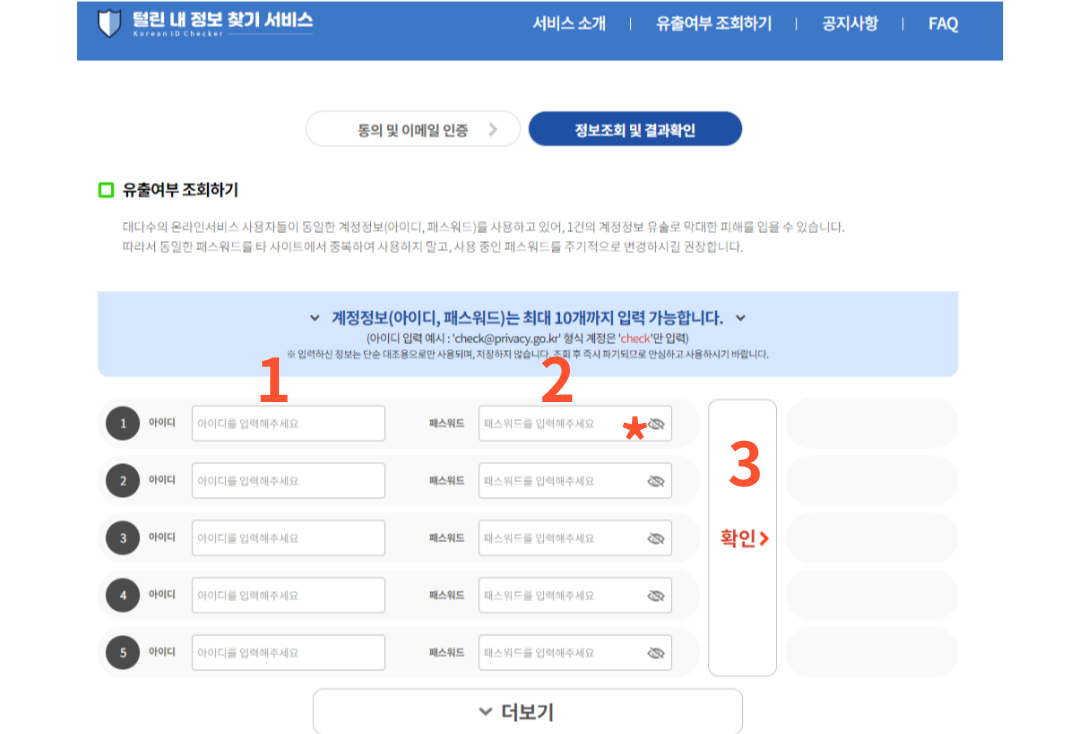
확인결과
확인 결과, 이상이 없다면 다행히 내 정보가 털리지 않았다는 뜻이에요.
혹시 털린 내 정보 찾기 결과, 정보가 털렸다고 나온다면,
그 비밀번호를 쓰는 사이트들은
모두 비밀번호를 바꾸시길 추천드려요.
'생활팁 > 사기 & 개인정보' 카테고리의 다른 글
| 경찰청교통24 문자 - 해킹? 사기? 구분 방법 (0) | 2024.02.26 |
|---|---|
| 해외결제 문자, 사기? 진짜? 대처법 (0) | 2024.02.24 |
| 해외결제 문자, 실제 출금되었다면? 부당결제 대처법 3단계 (0) | 2024.02.24 |
| 과속 단속, 걸렸을 때 과태료 얼마 내야 할까? (0) | 2024.02.09 |
| 과속단속 조회, 이파인 홈페이지에서 조회하는 방법 (0) | 2024.02.09 |



